360安全卫士怎么恢复查杀文件
发布时间:2023-08-24 10:05 来源:浏览器之家
360安全卫士怎么恢复查杀文件?360安全卫士是非常多用户都在用的免费电脑安全防护软件,你可以在这里一键使用各种功能进行系统问题处理,不论是病毒查杀还是安全防护都可一键完成,有时候我们会删除各种文件,可是却不知道怎么将这些文件恢复,因此浏览器之家小编特意为你们带来了最新的360安全卫士一键恢复文件最新步骤指南分享。
360安全卫士一键恢复文件最新步骤指南
1、先打开电脑中的【360安全卫士】,接着根据下图箭头所指,点击【安全防护中心】选项。
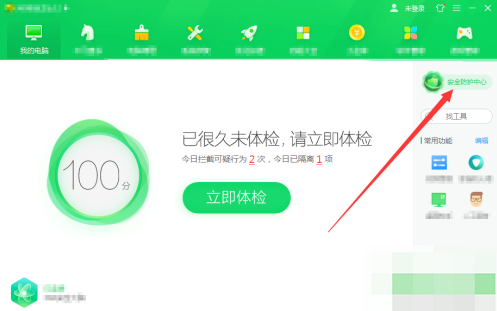
2、在弹出的窗口中,根据下图箭头所指,点击【进入防护】选项。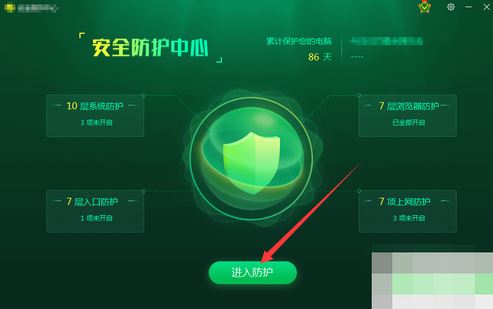
3、根据下图箭头所指,点击【信任与阻止】选项。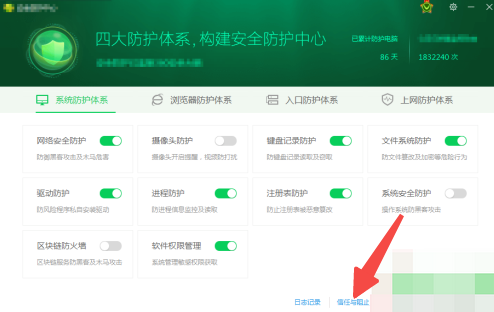
4、在弹出的窗口中,先点击左侧【可恢复区】,接着找到相关文件,然后根据下图箭头所指,点击【恢复】选项。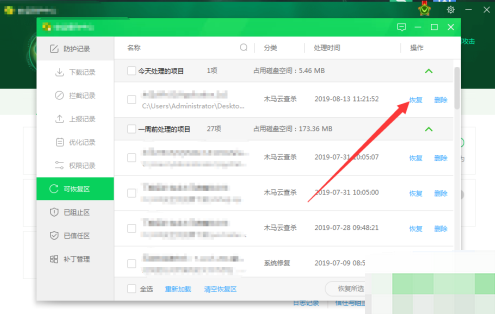
5、最后在弹出的窗口中,根据下图箭头所指,先设置文件恢复目录,接着勾选左下角【恢复后信任此文件,不在查杀】,然后点击【恢复】选项即可。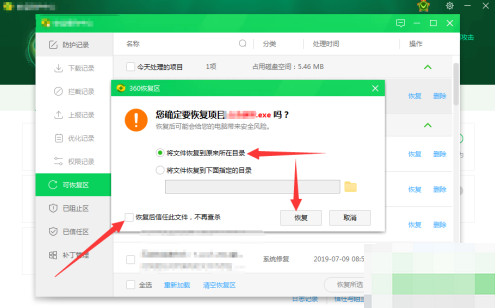
以上就是小编为你们带来的关于360安全卫士怎么恢复查杀文件-360安全卫士一键恢复文件最新步骤指南,想获取更多精彩内容请前往浏览器之家。

360安全卫士离线版是一款全面的电脑安全保护工具,能够为用户提供强大的系统防护功能。通过先进的云安全技术和大数据分析能力,这款应用能够快速识别并清除潜在的安全风险,确保用户的电脑安全无忧。360安全卫士离线版还提供了全面的电脑清理优化功能,能够深度清理系统中的垃圾文件,释放硬盘空间,提升电脑的运行速度。有需要的用户快来浏览器之家下载使用吧!
-
360安全卫士信任软件添加方法教学
2023-08-22 -
360安全卫士怎么关闭广告弹窗
2023-08-21 -
360安全卫士极速版和普通版区别在哪
2022-03-24 -
手机360安全卫士无法卸载怎么办
2019-01-02 -
360安全卫士官方网电脑版怎么下载2019最新版本怎么下载
2018-09-25 -
2019电脑360安全卫士怎么下载官方怎么下载最新版安装包
2018-09-20 -
360安全卫士怎么下载2019官方怎么下载最新版64位/32位
2018-09-15 -
360安全卫士11.6怎么下载安装电脑版
2018-09-13 -
360安全卫士官方怎么下载2019最新手机安卓版
2018-09-11 -
360安全卫士官方怎么下载2018最新手机版
2018-08-20






